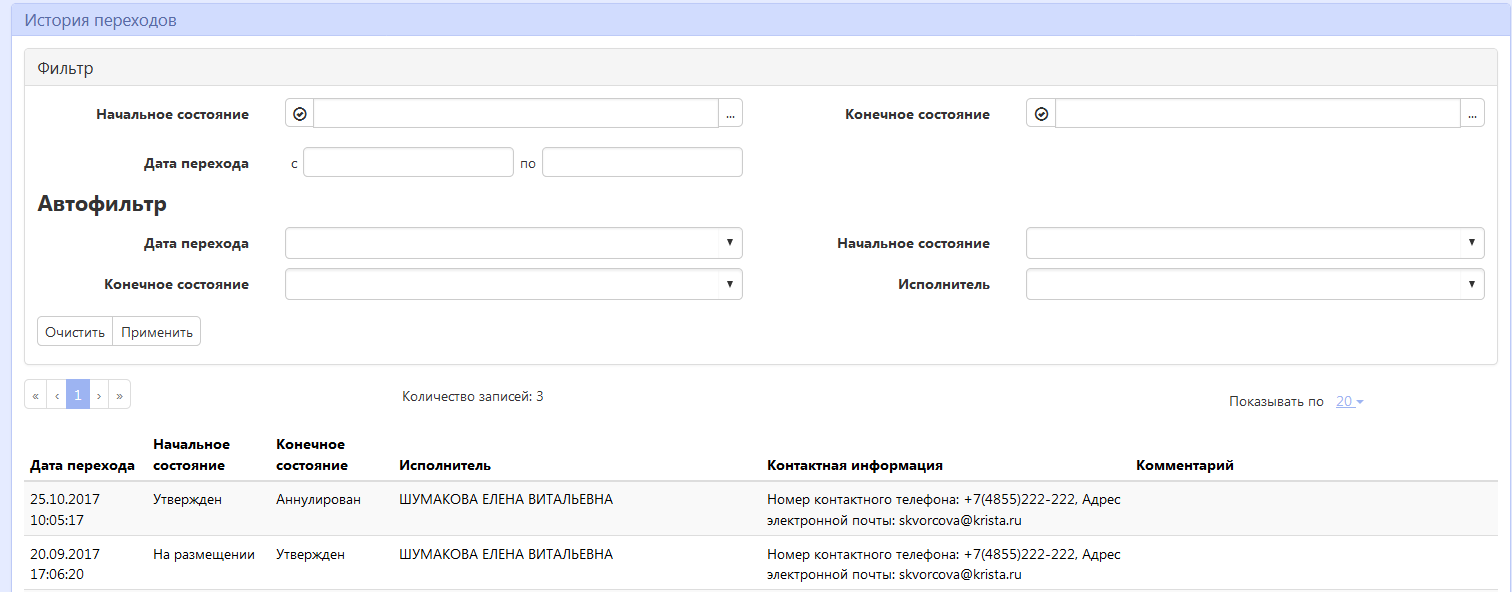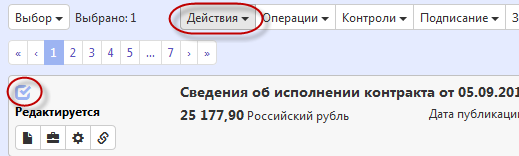Заглавная страница Избранные статьи Случайная статья Познавательные статьи Новые добавления Обратная связь КАТЕГОРИИ: ТОП 10 на сайте Приготовление дезинфицирующих растворов различной концентрацииТехника нижней прямой подачи мяча. Франко-прусская война (причины и последствия) Организация работы процедурного кабинета Смысловое и механическое запоминание, их место и роль в усвоении знаний Коммуникативные барьеры и пути их преодоления Обработка изделий медицинского назначения многократного применения Образцы текста публицистического стиля Четыре типа изменения баланса Задачи с ответами для Всероссийской олимпиады по праву 
Мы поможем в написании ваших работ! ЗНАЕТЕ ЛИ ВЫ?
Влияние общества на человека
Приготовление дезинфицирующих растворов различной концентрации Практические работы по географии для 6 класса Организация работы процедурного кабинета Изменения в неживой природе осенью Уборка процедурного кабинета Сольфеджио. Все правила по сольфеджио Балочные системы. Определение реакций опор и моментов защемления |
Разделы «История переходов», «История прохождения контролей», «История подписей», «История взаимодействия с ИС»
Раздел «История переходов» заполняется автоматически. В данном разделе отображается история смены состояний документа. При необходимости воспользуйтесь фильтром, как показано на рисунке 425.
Рисунок 425 - Раздел «История переходов» Раздел «История прохождения контролей» заполняется автоматически. В разделе отображается история прохождения документом контролей с указанием наименования контроля, даты и времени его выполнения, сообщения об ошибке и исполнителя, как показано на рисунке 426.
Рисунок 426 - Раздел «История прохождения контролей» Раздел «История подписей» заполняется автоматически. В разделе отображается история подписания документа с указанием наименования этапа подписи, вида подписи, информации о сертификате и времени подписания, как показано на рисунке 427.
Рисунок 427 - Раздел «История подписей» Раздел «История взаимодействия с ИС» заполняется автоматически. В разделе отображается история взаимодействия с ИС, как показано на рисунке 428.
Рисунок 428 - Раздел «История взаимодействия с ИС»
14.19 Выполнение предварительных контролей На панели инструментов нажмите на кнопку «Контроли» и выберите «Все контроли», как показано на рисунке 429.
Рисунок 429 - Выбор предварительных контролей на сведениях об исполнении (расторжении) контракта Результатом контроля документа является протокол проверки, как показано на рисунке 430.
Рисунок 430 - Протокол проверки документа Описание элементов протокола проверки приведено в таблице 14. Таблица 14 - Элементы протокола проверки сведений об исполнении(расторжении) контракта
Перевод состояния документа
Для перевода состояния документа выделите один или несколько документа, находящихся в состоянии «Редактируется». Выполните действие меню команд «Действия» панели команд записи реестра документов, как показано на рисунке 431.
Рисунок 431 - Меню «Действия» панели команд записи реестра документов В процессе изменения состояния документов выполняются логические контроли. Если один или более документов не пройдут контроль, операция перевода состояний будет отменена для всех документов.
|
|||||||||||||||||
|
Последнее изменение этой страницы: 2021-02-07; просмотров: 123; Нарушение авторского права страницы; Мы поможем в написании вашей работы! infopedia.su Все материалы представленные на сайте исключительно с целью ознакомления читателями и не преследуют коммерческих целей или нарушение авторских прав. Обратная связь - 3.15.229.113 (0.004 с.) |